最近有小伙伴发现,微信公众号文章转存至Onenote笔记的功能消失了(图一) 实际上,这是因为微信更改了接口,转存文章的方式也就跟着发生了变化 最新的转存公众号文章的步骤如下: 1.首......
2023-05-30 0
OneNote已经提供有一次性修改网格基准线的功能。但只有17种颜色可选。它同时修改网格基准水平线和垂直线的颜色。
无法单独修改左侧边界线、水平线、垂直线。
数字笔记珍宝GemforOneNote分别针对提供了3个功能,用于修改这些基准线的颜色:
1.基准线左边界线颜色
2.网格水平线颜色
3.网格垂直线颜色
OneNote的基准线左边界线默认就是红色的。
在GemforOneNote中–》“编辑”选项卡–》“更改”组–》“颜色”菜单–》基准线左边界线颜色。
下图,我们把OneNote的基准线左边界线改为了紫色。
在GemforOneNote中–》“编辑”选项卡–》“更改”组–》“颜色”菜单–》网格水平线颜色或网格垂直线颜色
标签: ppt图片修改透明度 ppt图片怎么修改透明度 PPT背景图无法修改 修改 颜色 基准
相关文章
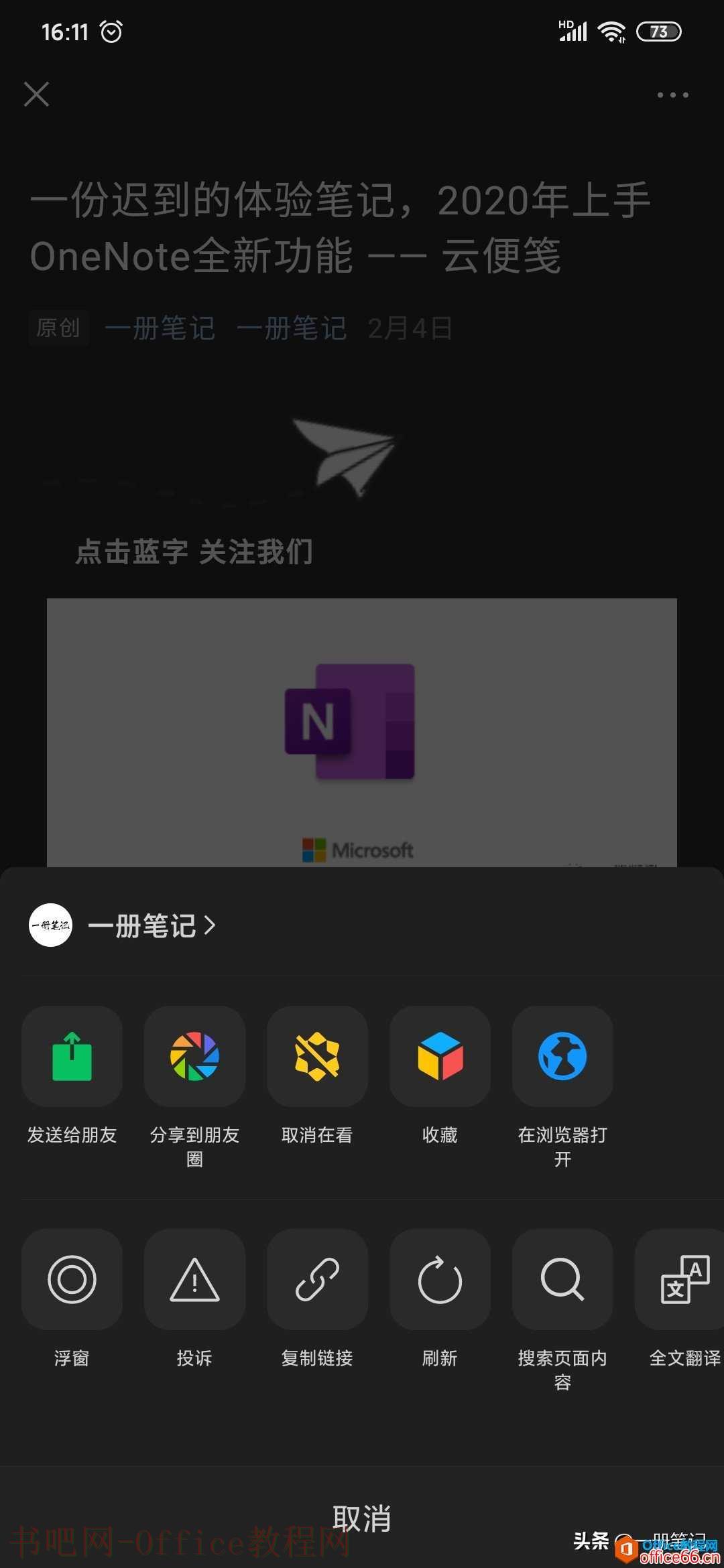
最近有小伙伴发现,微信公众号文章转存至Onenote笔记的功能消失了(图一) 实际上,这是因为微信更改了接口,转存文章的方式也就跟着发生了变化 最新的转存公众号文章的步骤如下: 1.首......
2023-05-30 0
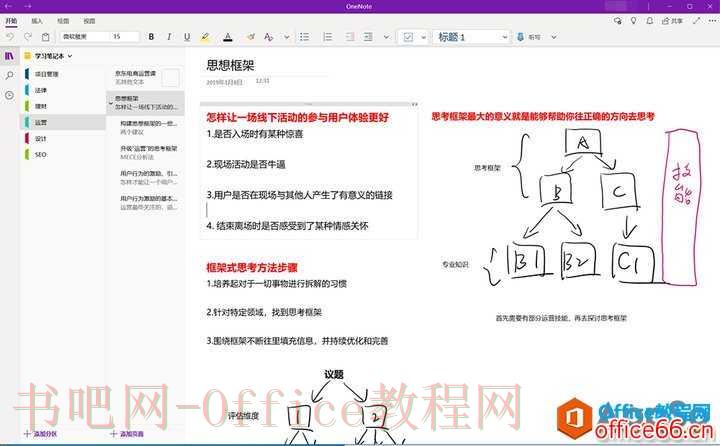
OneNote 并不是一个单纯的笔记软件,我更愿意将它称为「笔记管理软件」,让我们先一起看看 OneNote 的软件界面吧。 看到这一层层五颜六色的分区标签,你会想到什么呢?没错,正是我们使用......
2023-05-30 0
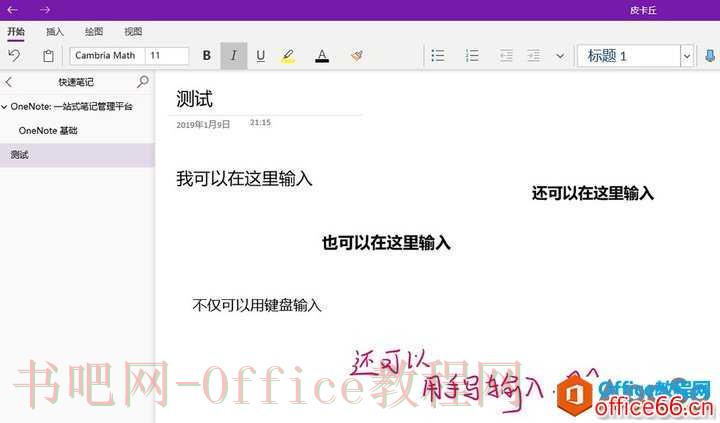
说了这么多,其实我们一直没有聊到「记笔记」本身,说实话,对比严格明确的分类,OneNote 笔记界面的高自由度,让我有种「也没什么要讲的,使用就好了啊」的感觉。 每页 OneNote 界面,都......
2023-05-30 0
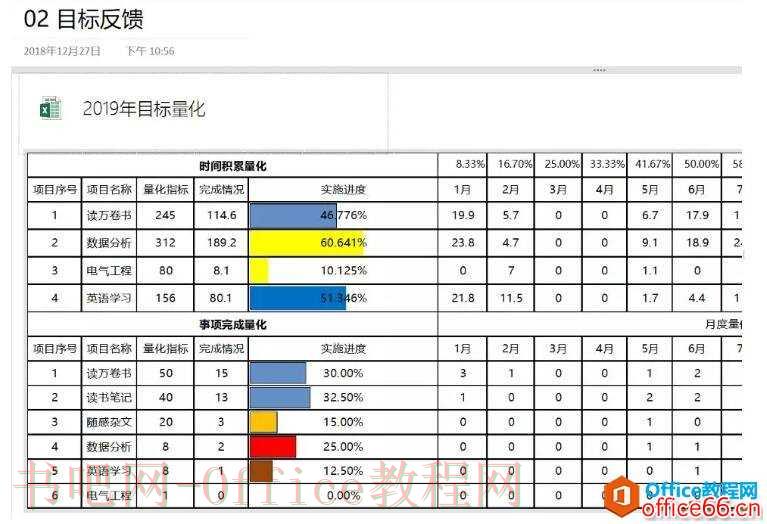
无论做任何事,反馈周期越短,效果就越理想。 很久之前,知乎上有个回答很有意思。 即为什么嗑瓜子可以嗑半个小时甚至一个小时以上,看书学习却不可以? 大佬zeran的回答很精彩。 他回......
2023-05-30 0